栅格小组件
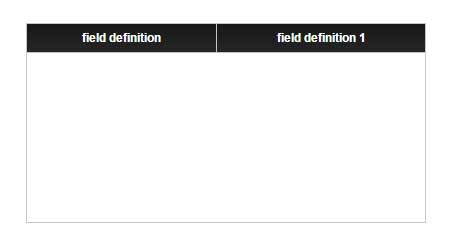
“栅格小组件”可让您在栅格视图中显示任何数据集。栅格支持以多种不同的方式呈现数据,包括按列设置颜色背景和在单元格中呈现图像。您可以通过栅格小组件的配置对话框使用 Configure Grid Columns 选择,配置基本呈现方式,包括列顺序、要查看的列、列标题和状态格式。
栅格支持在运行时环境中调整列大小,也支持通过单击列标题对数据进行排序。
可编辑栅格
栅格还有一个特殊的小组件设置,位于 Configure Grid Columns 选项中,该选项允许用户对栅格中的行/列进行编辑。这允许您编辑栅格中的值,然后将完整内容传回到服务中。或者,如果在栅格中显示的是 Selected Row,则会传回该特定行。最好只使用 Selected Row,因为根据您的表格大小,可能会影响内存使用情况。
有关详细信息,请观看以下视频教程:
下表不包括样式和常用的小组件属性。 |
属性名称 | 说明 | 基本类型 | 默认值 | 是否可绑定?(Y/N) | 是否可本地化?(Y/N) | ||
|---|---|---|---|---|---|---|---|
CustomClass | 用户定义的 CSS 类,应用于小组件顶层 div。可以输入多个类,以空格作为分隔符。 | STRING | 不可用 | Y | N | ||
RowFormat | 基于行应用动态 (状态) 格式的可选规则,可以被单元格状态格式覆盖。 | STATE FORMATTING | 状态格式 | N | N | ||
MultiSelect | 允许选择多个项。 | BOOLEAN | False | N | N | ||
IsEditable | 是否允许对栅格中的值进行编辑? | BOOLEAN | False | N | N | ||
AutoSelectFirstRow | 初始加载数据时自动选择第一行。 | BOOLEAN | False | N | N | ||
CellTextWrapping | 对单元格中的值进行换行。 | BOOLEAN | False | N | N | ||
Data | 作为该属性信息源的信息表。 | INFOTABLE | 不可用 | Y | N | ||
CurrentScrollTop | 当前置顶位置。 | NUMBER | 0 | Y | N | ||
ScrollTop | 要分配的置顶位置。 | NUMBER | 0 | Y | N | ||
EditedTable | 使用栅格编辑的表。 | INFOTABLE | 不可用 | Y | N | ||
RowHeight | 行的高度。 | NUMBER | 30 | N | N | ||
ShowAllColumns | 显示所有可用的列。如果您的信息表没有数据形状,则应使用 ShowAllColumns。
| BOOLEAN | False | N | N | ||
ShowDataLoading | 在数据加载时显示数据。 | BOOLEAN | True | N | N | ||
DoubleClicked | 事件。允许您通过单击来选择数据对象,但对另一个事件仍然使用双击,例如,链接双击以触发某个导航链接。 | 不可用 | 不可用 | Y | N | ||
Visible | 小组件在运行时是否可见? | BOOLEAN | True | Y | N |
栅格配置
将数据服务链接到栅格后,打开 Grid Column Configuration 对话框。您可以通过使用列隐藏复选框来选择哪些列可见 (真 = 显示,假 = 隐藏)。通过在列表中上下拖动列,对显示的列重新排序。
列标题是由数据服务的数据形状自动分配的,但是可以在配置对话框中逐列进行覆盖。对于每个列,还可以:
• 为单元格选择呈现器 (用于在要显示的数据中处理特定数据类型 - 推荐)
• 选取自动宽度或固定宽度
• 选取文本对齐
• 选取样式设置 (固定或状态格式)
• 将列指定为可编辑 (有或没有验证)
如果您要应用固定 (非动态) 样式,请选择“固定样式”,然后选取先前定义的样式定义。如果您要进行动态格式设置 (颜色背景等,基于行中返回的数据),请选取“基于状态的格式”。
通过基于状态的格式设置,您可以单独配置每列的数据,基于行中的数据将某一特定样式应用于列。对于要定义状态格式化程序的每一列,必须执行以下操作:
• 选择格式设置从属的列 (可以是返回数据服务中的任何列,隐藏的或不隐藏的均可)
• 选择要使用的状态定义 (每列一个,它应该与从属字段的数据类型相匹配)
• 接受状态定义的默认值或专门为此栅格定义和呈现方式覆盖它们
将栅格设置为可编辑后,您可以将特定列指定为可编辑。您还能够使用 JavaScript 比较基于列名称添加验证。
示例:
Validation - Column1 > 5 && Column3 < 10
Message - You must have Col 1 > 5 and Col 3 < 10
Message - You must have Col 1 > 5 and Col 3 < 10